ეს პროგრამა გამოასწორებს კომპიუტერის ჩვეულებრივ შეცდომებს, დაგიცავთ ფაილების დაკარგვისგან, მავნე პროგრამებისგან, აპარატურის უკმარისობისგან და თქვენი კომპიუტერის ოპტიმიზაციას მაქსიმალური მუშაობისთვის. შეასწორეთ კომპიუტერის პრობლემები და ამოიღეთ ვირუსები ახლა 3 მარტივ ეტაპზე:
- ჩამოტვირთეთ Restoro PC Repair Tool რომელსაც გააჩნია დაპატენტებული ტექნოლოგიები (პატენტი ხელმისაწვდომია) აქ).
- დააჭირეთ დაიწყეთ სკანირება Windows– ის პრობლემების მოსაძებნად, რომლებიც შეიძლება კომპიუტერის პრობლემებს იწვევს.
- დააჭირეთ შეკეთება ყველა თქვენი კომპიუტერის უსაფრთხოებასა და მუშაობაზე გავლენის მოსაგვარებლად
- Restoro გადმოწერილია 0 მკითხველი ამ თვეში.
დღეს კონფიდენციალურობა მგრძნობიარე თემაა, რადგან არ იცით სად შეიძლება დასრულდეს თქვენი პირადი ინფორმაცია.
ეს არის პრობლემა, რომელსაც ზოგიერთ მომხმარებელს შეექმნა:
მე ვიწმენდი WinDirStat- ით, როდესაც […] უამრავი სურათი და ვიდეო ვიპოვე წლების წინ, სასაცილო ისაა, რომ ეს სურათები და ვიდეოებია. ძველი კომპიუტერიდან არის, რომელიც ერთი წლის განმავლობაში არ არსებობს, რატომღაც ეს ფაილი სინქრონიზირებული იყო ჩემს ანგარიშზე მაშინ და ახლა ჩემს ახალზე ლეპტოპი.
როგორც ჩანს, მომხმარებლებს ძალიან აწუხებთ ის, რომ მათი პირადი ინფორმაცია შეიძლება სინქრონიზებული იყოს უამრავ კომპიუტერთან, რომელსაც ისინი აღარ იყენებენ.
ამასთან, შემდგომმა გამოკვლევებმა აჩვენა, რომ სურათები და ვიდეოები, რომელსაც მომხმარებელი იყენებდა, სინამდვილეში, Outlook- ის ქეშის ნაწილი იყო:
[…] OP ხედავს ქეშს, რომელიც დაკავშირებულია ფოსტის აპლიკაციასთან, და ნებისმიერ ელ.ფოსტას და მათთან სინქრონიზებულს.
რას ნიშნავს ინფორმაციის სინქრონიზაცია ჩვეულებრივი მომხმარებლისთვის?
თეორიულად, ეს სინქრონიზაცია მომხმარებლებს საშუალებას აძლევს ჰქონდეთ თავიანთ პირად ფაილებზე წვდომა თითქმის ყველა კომპიუტერზე, რომელზეც ისინი შედიან თავიანთი ანგარიშით.
სამწუხაროდ, ეს ასევე ნიშნავს, რომ ისინი, ვინც იყენებენ საზოგადოებრივ კომპიუტერებს, ემუქრებიან თავიანთი პირადი ინფორმაციის მოპოვებას გასაჯაროვდა.
როგორც ასეთი, ეს სტატია შეიქმნა იმისთვის, რომ ნაბიჯ-ნაბიჯ წაშალოთ თქვენი Outlook ქეში
წაშალეთ Outlook Cache გარკვეულ კომპიუტერზე
თუ თქვენ ამოიღებთ Outlook- ის ქეშს, ის არ წაშლის ელ.ფოსტას, კონტაქტებს ან სხვა სასარგებლო ინფორმაციას.
- დახურვა მსოფლმხედველობა
- დაჭერა ვინდოუსი + რ
- დიალოგურ ფანჯარაში გაშვება, შეიყვანეთ % localappdata% MicrosoftOutlook და დააჭირეთ Enter- ს
- Შეიყვანეთ RoamCache საქაღალდე ქეშის ფაილების სანახავად
- ეს კარგი დრო იქნებოდასარეზერვო ქეშირების ფაილებს, რომ შეძლოთ მათი აღდგენა, თუ რამე არ მოხდა
- აირჩიეთ ყველა ფაილი, შემდეგ დააჭირეთ წაშლა, ან თითით დააწკაპუნეთ მონიშნულ ფაილებზე და აირჩიეთ წაშლა
- Outlook ავტომატურად შექმნის ახალ ქეშ ფაილებს, როდესაც გახსნით Outlook
გაითვალისწინეთ, რომ თუ გსურთ სრული კონფიდენციალურობა, უნდა გაიმეოროთ ეს პროცესი ნებისმიერ ახალ კომპიუტერზე, რომელზეც გსურთ შეხვიდეთ თქვენი Outlook Mail- ით.
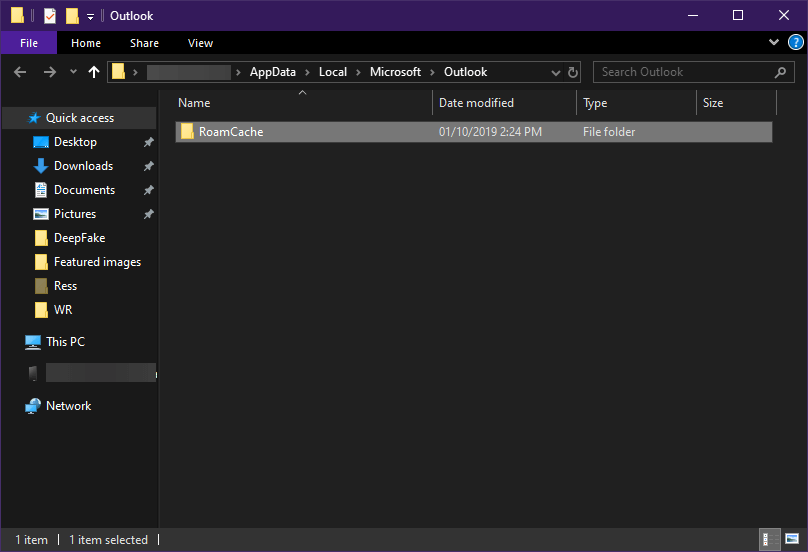
მთლიანად გამორთეთ ინდექსირება თქვენს კომპიუტერში
1. დაჭერა ვინდოუსი + რ
2. Დაწერე კონტროლი. exe
3. ხედვის შეცვლა (ზედა მარჯვნივ) მცირე ხატები
4. Დააკლიკეთ Ადმინისტრაციული ხელსაწყოები
5. Დააკლიკეთ მომსახურება
6. გადაახვიეთ ქვემოთ, სანამ ვერ იპოვით ინდექსირების სერვისი ან ვინდოუსის ძებნა
7. ორჯერ დააჭირეთ ღილაკს ვინდოუსის ძებნა და დააჭირეთ ღილაკს გაჩერდი ღილაკი
8. Შეცვალე გაშვების ტიპი რომ ინვალიდი
9. Რესტარტი თქვენი კომპიუტერი
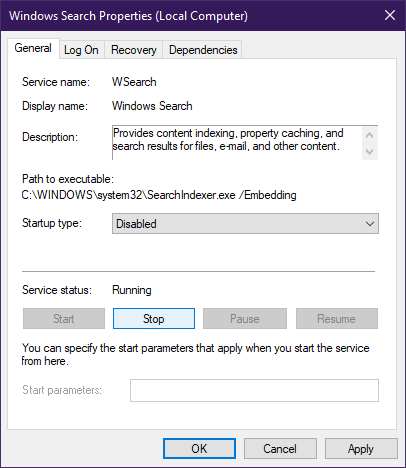
 კიდევ გაქვთ პრობლემები?შეასწორეთ ისინი ამ ინსტრუმენტის საშუალებით:
კიდევ გაქვთ პრობლემები?შეასწორეთ ისინი ამ ინსტრუმენტის საშუალებით:
- ჩამოტვირთეთ ეს PC სარემონტო ინსტრუმენტი TrustPilot.com– ზე შესანიშნავია (ჩამოტვირთვა იწყება ამ გვერდზე).
- დააჭირეთ დაიწყეთ სკანირება Windows– ის პრობლემების მოსაძებნად, რომლებიც შეიძლება კომპიუტერის პრობლემებს იწვევს.
- დააჭირეთ შეკეთება ყველა დაპატენტებულ ტექნოლოგიებთან დაკავშირებული პრობლემების მოგვარება (ექსკლუზიური ფასდაკლება ჩვენი მკითხველისთვის).
Restoro გადმოწერილია 0 მკითხველი ამ თვეში.


![როგორ წაშალოთ ფაილები გრძელი სახელებით [მარტივი ნაბიჯები და რჩევები]](/f/c7da4ac17ab5678c9e4a637b86754673.png?width=300&height=460)